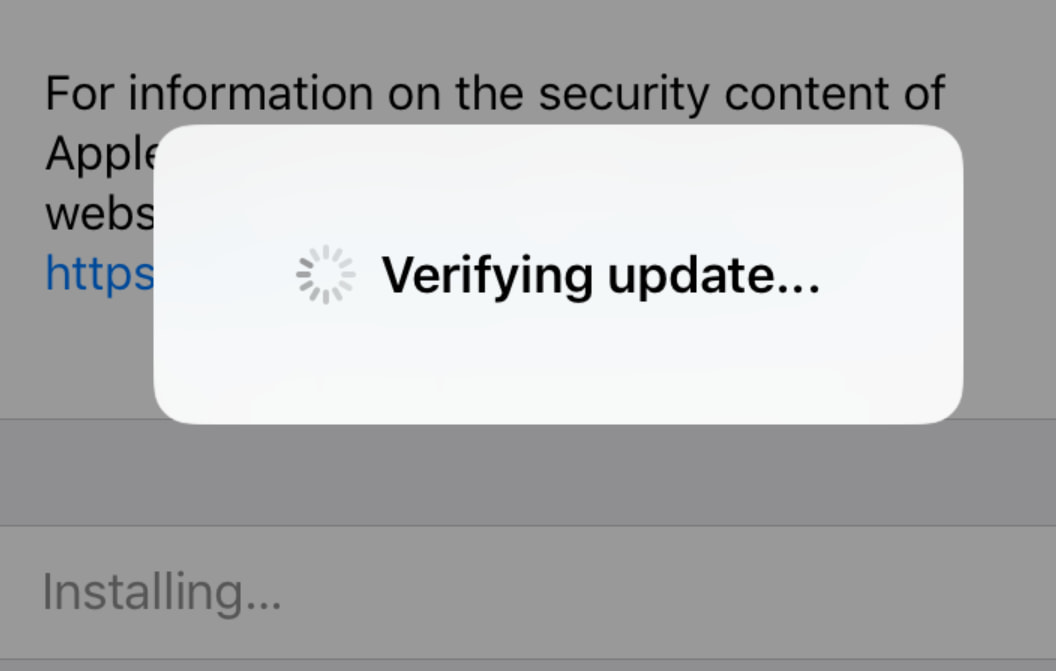
Avez-vous rencontré votre iPhone bloqué sur une erreur « Vérification de la mise à jour » lors de la mise à jour vers iOS 17/16/15/14/13 ? Vous cherchez quoi faire si mon téléphone est bloqué lors de la vérification de la mise à jour ? Vous voulez savoir pourquoi iOS 15 bloque la vérification de la mise à jour ?
Eh bien, si toutes ces questions vous viennent à l’esprit, attendez un instant ! Ces erreurs ne concernent pas seulement votre appareil, mais de nombreux utilisateurs d’iPhone ont signalé de tels incidents. Généralement, ce type de problème se produit lorsque les utilisateurs tentent de mettre à jour leur appareil vers la dernière version.
Donc, si vous vous inquiétez également de ce qu’il faut faire, pas besoin de paniquer. Dans cet article, je vais vous guider à travers quelques solutions réalisables pour réparer l’iPhone bloqué lors de la vérification des erreurs de mise à jour.
Allons de l’avant.
À propos de l’iPhone bloqué sur l’erreur “Vérification de la mise à jour”
Lorsque votre iPhone affiche une erreur ” Vérification de la mise à jour”, cela ne signifie pas que chaque fois que vous essayez de mettre à jour votre appareil, cela se produira. Il peut s’agir d’un processus de vérification normal d’Apple qui prend plus de temps que la normale.
Ainsi, lorsque vous voyez cette erreur pour la première fois sur votre iPhone, attendez un certain temps. Mais si vous voyez que la vérification du processus de mise à jour prend plus de 15 minutes, sachez que votre iPhone est bloqué et que vous devez le réparer.
Choses importantes que vous devez faire avant de réparer l’erreur
Les utilisateurs doivent connaître certaines choses avant de passer directement aux correctifs. Ici, j’en ai mentionné quelques-uns :
- Assurez-vous que votre appareil est complètement chargé afin qu’aucune interruption ne se produise pendant la mise à jour.
- Vérifiez que votre iPhone dispose de suffisamment d’espace et qu’il ne manque pas de stockage lors de la mise à jour de votre appareil.
- Assurez-vous que votre iPhone dispose d’une bonne connexion Internet.
- Vous devez créer une sauvegarde de vos fichiers importants à partir de votre iPhone avant la mise à jour.
Comment réparer mon iPhone bloqué lors de la vérification de la mise à jour – Meilleures méthodes
Après avoir su quelles sont les choses que vous devez faire avant de corriger l’erreur, je vais vous expliquer différentes méthodes pour réparer l’iPhone bloqué lors de la vérification de la mise à jour. Passons en revue.
Solution 1 : Redémarrez votre iPhone
La première méthode que je suggérerai consiste à redémarrer votre appareil lorsque votre iPhone est bloqué lors de la vérification de la mise à jour et ne désactivera pas l’erreur. Voici ce que vous devez faire:
- Pour iPhone 6s ou antérieur : Pour redémarrer ce modèle, vous devez appuyer longuement sur le bouton Accueil et le bouton d’alimentation ensemble et les relâcher ensemble après la disparition et la réapparition du logo.
- iPhone 7 : Pour redémarrer ce modèle, vous devez appuyer longuement sur le bouton d’ alimentation ainsi que sur le bouton de réduction du volume jusqu’à ce que le logo Apple disparaisse et réapparaisse.
- iPhone 8 et ainsi de suite : Appuyez longuement et relâchez Volume bouton haut > puis appuyez longuement et relâchez le bouton Volume bas> appuyez maintenant longuement sur le bouton latéral à moins que le logo Apple ne disparaisse ou ne réapparaisse.
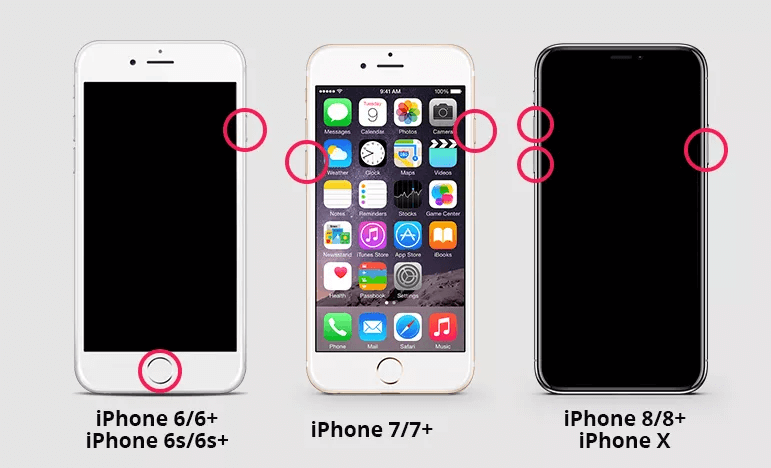
Correctif 2 : verrouiller/réveiller l’iPhone
Une autre meilleure méthode pour se débarrasser de l’erreur consiste simplement à appuyer plusieurs fois sur le bouton ” Power “. Cela verrouillera l’écran de l’iPhone et le réveillera plusieurs fois. Lorsque ce processus est effectué 5 à 10 fois, il a la capacité de corriger les erreurs de vérification de mise à jour sur iPhone.

Mais si cette méthode ne parvient pas non plus à résoudre le problème, passez à la solution suivante.
Correctif 3 : Mettre à jour iOS via iTunes
Vous devriez vérifier si votre appareil a besoin d’une mise à jour. Parce que la plupart du temps, la mise à jour iOS en attente vers la dernière version est également à l’origine de ces erreurs indésirables. Vous devez donc vérifier et mettre à jour iOS à l’aide d’iTunes.
Suivez les étapes pour mettre à jour iOS en utilisant iTunes :
- Tout d’abord, connectez votre iPhone en utilisant Apple USB à votre ordinateur portable ou ordinateur
- Maintenant, ouvrez la dernière version d’iTunes sur votre PC.
- Une fois qu’iTunes a terminé le processus de synchronisation, sélectionnez maintenant votre appareil en cliquant sur l’icône iPhone.
- Accédez à la section Résumé et sélectionnez Vérifier les mises à jour Une instruction apparaîtra sur votre écran qui vous guidera pour terminer le processus de mise à jour.
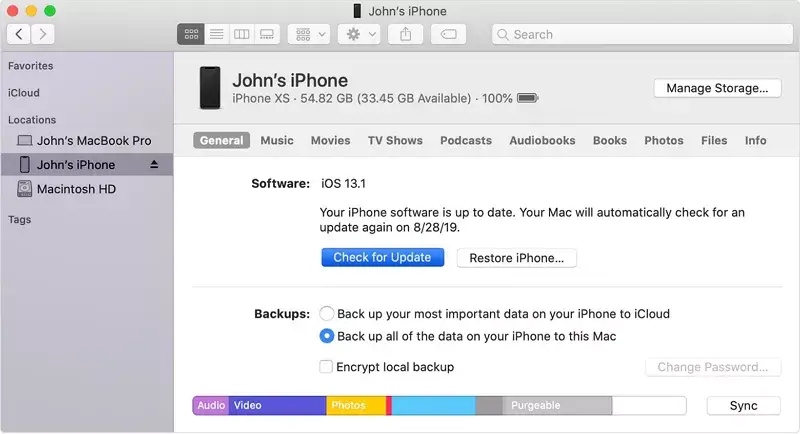
Mais rappelez-vous que vous avez besoin de la dernière version d’iTunes sur votre PC et n’oubliez pas de faire une sauvegarde avant la mise à jour.
Correctif 4 : Supprimer et réinstaller la mise à jour iOS
Si votre problème persiste, il est recommandé de supprimer la mise à jour et de la réinstaller. Ce processus a fonctionné pour de nombreux utilisateurs d’iPhone pour se débarrasser de l’erreur.
Suivez ces étapes simples :
- Tout d’abord, allez dans Paramètres sur votre iPhone
- Maintenant, cliquez sur l’ option Général
- Ensuite, cliquez sur stockage iPhone
- Trouvez la mise à jour et supprimez-la
Après avoir supprimé la mise à jour, redémarrez à nouveau votre appareil, puis procédez comme suit :
- Tout d’abord, allez dans l’ option Paramètres
- Maintenant, appuyez sur Général
- Ensuite, mettez à jour le logiciel et réinstallez la mise à jour
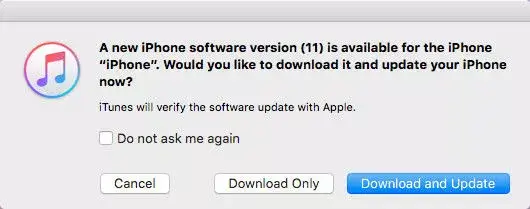
Correctif 5 : restaurez votre iPhone à l’aide de la sauvegarde iTunes
Une autre méthode qui peut vous aider à réparer l’iPhone bloqué lors de la vérification de la mise à jour consiste à restaurer l’iPhone à l’aide de la sauvegarde iTunes. En suivant les méthodes, vous pouvez récupérer votre iPhone via la sauvegarde iTunes.
- Tout d’abord, ouvrez iTunes sur votre ordinateur / ordinateur portable et connectez votre iPhone à votre PC.
- Sélectionnez maintenant votre appareil et sélectionnez la restauration option de sauvegarde dans votre iTunes.
- Après cela, sélectionnez vos fichiers de sauvegarde par date et taille et attendez que le processus soit terminé.
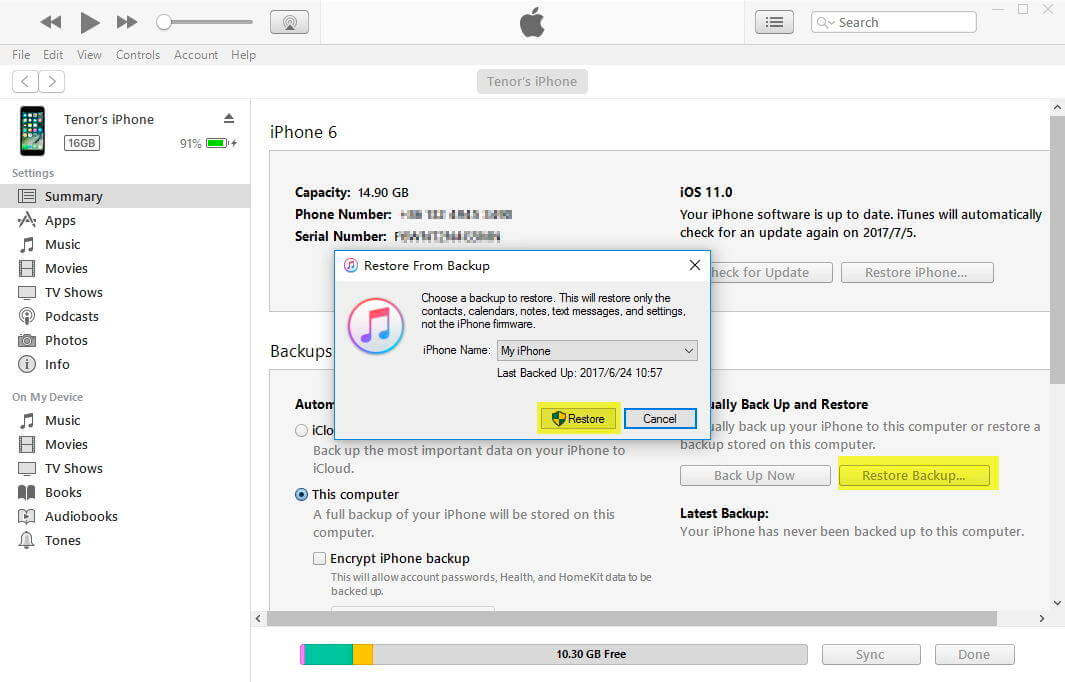
Correctif 6 : Assurez-vous que votre iPhone dispose d’une connexion réseau WiFi stable
Si vous ne disposez pas d’une connexion Internet appropriée, votre iPhone peut prendre plus de temps pour mettre à jour l’iOS. Vous devez donc vérifier si votre appareil dispose d’une connexion Internet stable avant de passer à une solution.
Suivez les étapes guidées :
- Tout d’abord, allez dans Paramètres sur votre iPhone
- Ensuite, vérifiez le Wi-Fi pour vous assurer que vous disposez d’une bonne connexion réseau
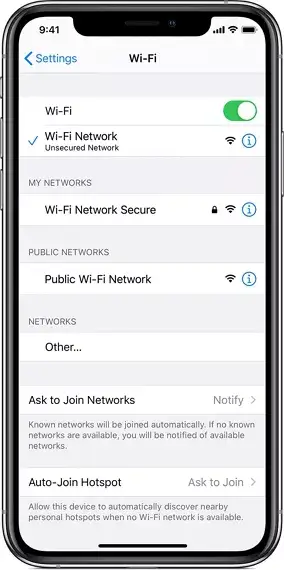
Il est toujours suggéré de mettre à jour votre iPhone uniquement dans une zone stable connectée au Wi-Fi.
Correctif 7 : Mettre l’iPhone en mode DFU
Si la mise à jour de votre iOS n’a pas résolu votre problème de blocage de votre iPhone lors de la vérification de la mise à jour, placez votre iPhone en mode DFU. Vous pouvez récupérer votre iPhone via le mode DFU en suivant les étapes ci-dessous-
- Tout d’abord, connectez votre iPhone à votre ordinateur ou ordinateur portable via un câble USB
- Maintenant, ouvrez iTunes en appuyant longuement sur le bouton Accueil et Veille ou Réveil pendant 10 secondes seulement.
Une fois l’écran noir, passons au bouton Veille ou Réveil et appuyez sur le bouton Accueil jusqu’à ce que le message iTunes indique que votre iPhone est repéré en mode de récupération.
Correctif 8 : recherchez les problèmes liés au matériel
Si les solutions ci-dessus ne permettent pas de résoudre votre problème, il se peut qu’il y ait un défaut matériel dans votre appareil. Si tel est le cas, vous devez vous rendre au centre de service Apple pour résoudre le problème matériel. Ils analyseront correctement le problème et essaieront de résoudre le problème pour rendre votre téléphone aussi accessible qu’avant.
Correctif 9 : Meilleur moyen de réparer l’iPhone bloqué lors de la vérification du problème de mise à jour sans perte de données (recommandé)
En plus des méthodes manuelles mentionnées ci-dessus, il existe encore un autre moyen de résoudre l’erreur par réparation système iOS. Cet outil professionnel permet de corriger les erreurs de vérification de mise à jour de l’iPhone en un seul clic. L’outil est facile à utiliser et répare tous les types d’erreurs ou de problèmes liés à l’iPhone sans perte de données.
Cela aide à résoudre d’autres problèmes, notamment iPhone bloqué dans la boucle de démarrage, iPhone bloqué en mode casque, les lignes verticales sur iPhone, iPhone bloqué sur le logo Apple, etc. L’outil est compatible avec tous les iPhones comme l’ iPhone 15/14/13/12/11 et les dernières versions iOS 17/16/15/14.
Par conséquent, téléchargez et installez simplement cet incroyable outil de réparation système iOS pour corriger la vérification de la mise à jour sur iPhone.
iOS réparation système - Obtenez iPhone/iPad/iPod Touch à la normale
Réparez tout type de problèmes ou erreurs sur iPhone/iPad/iPod Touch et rendez-le normal sans aucune compétence requise.
- A la capacité de résoudre les problèmes iOS sans perte de données
- Résoudre divers problèmes du système iOS comme le logo Apple blanc, la boucle de démarrage, etc.
- Compatible avec iPhone/iPad/iPod Touch et prend en charge iOS 14/13/12

Conclusion
L’erreur « Vérification de la mise à jour » sur iPhone est un problème courant rencontré par la plupart des utilisateurs d’iPhone. Cela se produit lorsqu’une nouvelle mise à jour iOS arrive et que les utilisateurs sont pressés de mettre à jour leur appareil. Cependant, rien à craindre car il existe plusieurs façons de se débarrasser du problème.
Dans ce tutoriel, j’ai discuté de plusieurs façons de réparer l’iPhone bloqué lors de la vérification des erreurs de mise à jour. Pour les solutions avancées, il est fortement suggéré d’utiliser réparation système iOS car cela permettra de résoudre le problème sans perte de données.

Kim Keogh is a technical and creative blogger and an SEO Expert. She loves to write blogs and troubleshoot several issues or errors on Android and iPhone. She loves to help others by giving better solutions to deal with data recovery problems and other issues.

